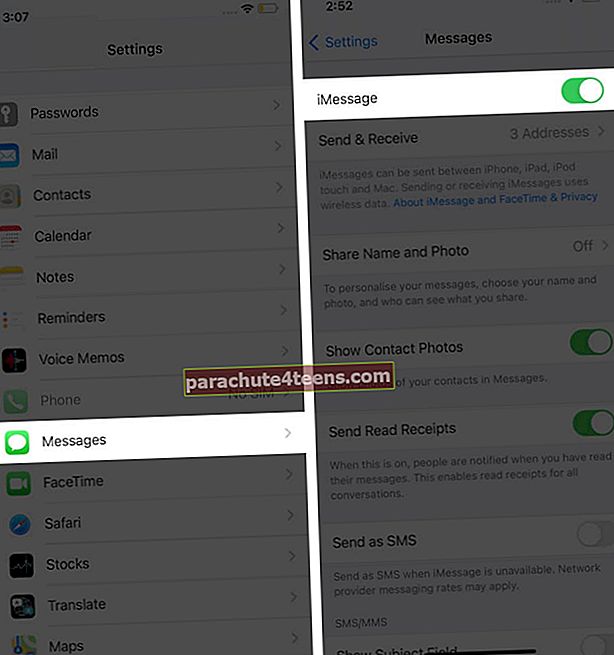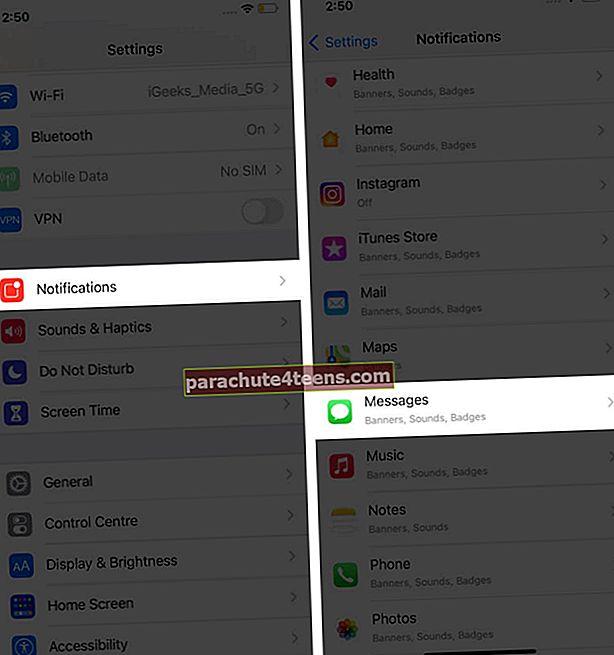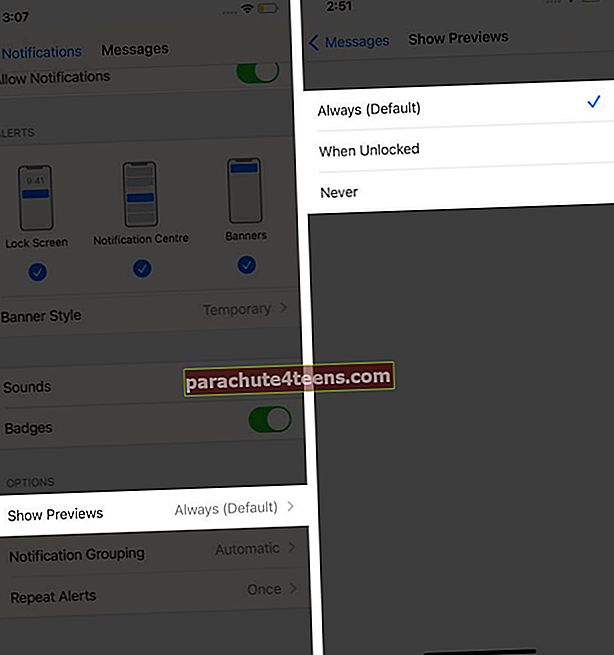Aivan kuten ”AirDrop Me”, ”iMessage you !!” on yleinen lause, jota iPhonen käyttäjät käyttävät. Vaikka se saattaa kuulostaa tuntemattomalta sanalta Android-käyttäjille, toiminto otettiin käyttöön vain iPhonen käyttäjille saumattoman ja turvallisen viestintäkanavan luomiseksi. Chat-ominaisuuden avulla voit kommunikoida saumattomasti. Jos et ole vielä käyttänyt sitä, voit aktivoida iMessagen iPhonessa ja iPadissa seuraavasti.
- Mikä on iMessage?
- IMessagen kytkeminen päälle iPhonessa ja iPadissa
- Ota käyttöön tai poista käytöstä SMS- ja iMessage-esikatselut iPhonessa ja iPadissa
Mikä on iMessage?
Yksinkertaisella kielellä iMessage on end-to-end-salattu pikaviestipalvelu, jonka Apple on kehittänyt yksinomaan käyttäjilleen. Sen avulla voit lähettää tekstejä, videoita, kuvia ja asiakirjoja iPhonen, iPadin, iPod Touchin ja Macin välillä.
Mikä on ero tekstiviestin ja iMessagen välillä?
Katsotaanpa joitain niistä;
- SMS sisältää operaattorimaksut tai erillisen tekstiviestisuunnitelman, kun taas iMessage käyttää Internetiä.
- Tekstiviestit ovat kaikkien saatavilla, kun taas iMessage on tarkoitettu vain Applen käyttäjille.
- iMessage on paljon nopeampi ja tukee erilaisia tiedostotyyppejä, toisin kuin perinteinen SMS-ominaisuus.
IMessagen kytkeminen päälle iPhonessa ja iPadissa
- Käynnistä iPhone-laitteellasi Asetukset sovellus.
- NäpäytäViestit.
- Käännä iMessage-kytkintäPäällä.
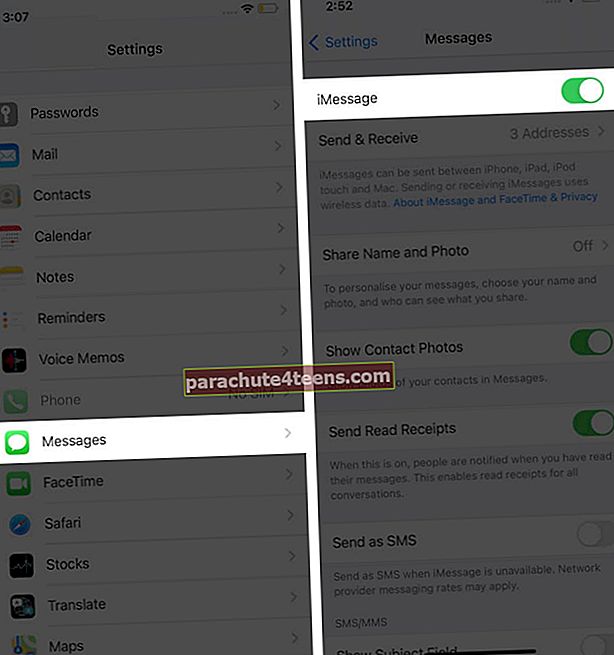
Nyt voit joko käyttää Apple ID: täsi iMessagen tai yhteystietosi käyttämiseen.
Sen lisäksi, jos olet ottanut Lähetä tekstiviestinä -vaihtokytkimen käyttöön, se lähettää iMessagen tekstiviestinä, kun edellinen ei ole käytettävissä. Verkkopalveluntarjoajan viestintämaksuja voidaan soveltaa.
Ota käyttöön tai poista käytöstä SMS- ja iMessage-esikatselut iPhonessa ja iPadissa
- Avata Asetukset -sovelluksen iPhonessa.
- NäpäytäIlmoitukset.
- Ota nyt viestien esikatselut käyttöön iMessagessa vierittämällä alas, etsimällä Viestitja napauta sitä.
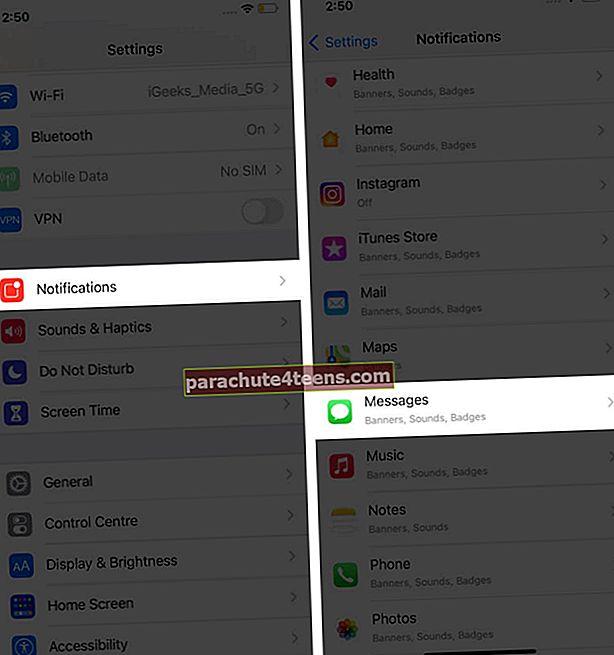
- Selaa alaspäin ja napautaNäytä esikatselut. Nyt voit joko pitää ne. Päällä aina, näytä heille, kun laitteesi lukitus on auki, tai pidä sitä, jotta esikatselut eivät koskaan näy.
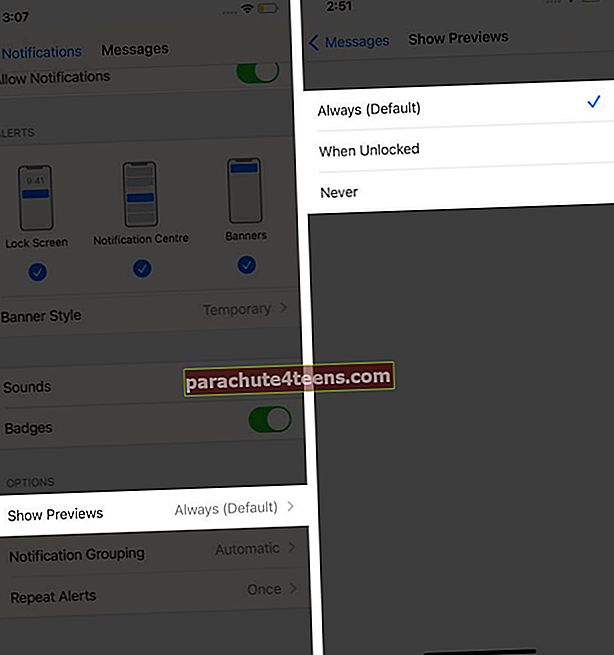
Voit valita Aina tai Avattu, jos haluat esikatsella ilmoituksia.
Lue myös ? IMessage-lukukuittausten ottaminen käyttöön ja poistaminen käytöstä
Yhteenvetona!
Kaikkien näiden lisäksi saatat jopa kohdata virheen yrittäessäsi aktivoida iMessage. Tässä on viesti, joka auttaa sinua selviytymään virheestä sujuvasti.
Toivon, että sinua autetaan, ja kaikki iPhonen iMessage-aktivointikysymykset on ratkaistu. Jos sinulla on vielä kysyttävää. Ole hyvä ja pudota meille kysymyksesi alla olevaan kommenttiosioon!
Siihen asti, jatka lukemista!
Voit myös tarkistaa aiheeseen liittyviä viestejä:
- Käytä Emoji Tapbacksia iMessagessa iPhonessa ja iPadissa
- Pelaa iMessage-pelejä iPhonella
- Käytä kupla- ja näyttötehosteita iMessagessa
- Kuinka vaihtaa iMessage-kuplaväriä iPhonessa ja iPadissa